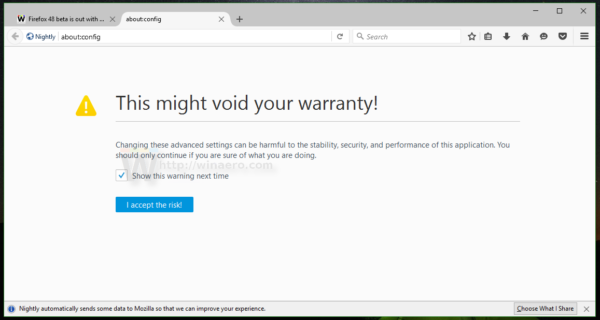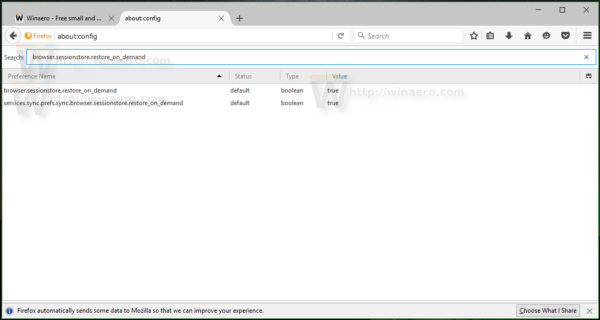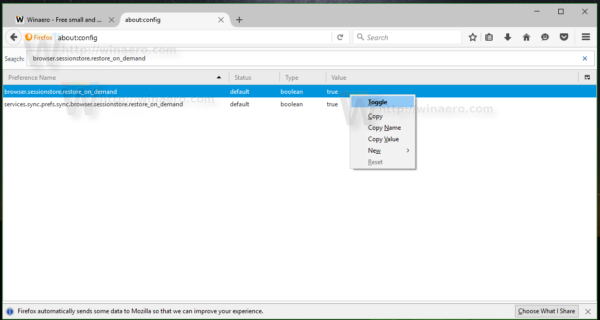Înainte de versiunea 47, Firefox avea capacitatea de a dezactiva comportamentul implicit de încărcare a filelor leneșe. Utilizatorul a avut posibilitatea de a încărca numai fila activă atunci când Firefox deschide sau de a încărca toate filele simultan în fundal. Cu Firefox 47, această opțiune a fost eliminată din Preferințele browserului. Dacă trebuie să încărcați toate filele la pornirea Firefox 47, iată cum se poate face.
 În mod implicit, când porniți Firefox 47 și restaurați sesiunea anterioară, browserul va încărca o anumită filă numai după ce ați trecut la aceasta. Acest lucru permite Firefox să înceapă rapid.
În mod implicit, când porniți Firefox 47 și restaurați sesiunea anterioară, browserul va încărca o anumită filă numai după ce ați trecut la aceasta. Acest lucru permite Firefox să înceapă rapid.
În versiunile anterioare ale Firefox, era posibil să se încarce simultan mai multe file în fundal. Browserul avea opțiunea „Nu încărca filele până când nu este selectată” în Preferințe.
Când faceți upgrade la Firefox 47 și versiuni ulterioare și ați avut această opțiune debifată, atunci această setare este resetată.
Pentru a dezactiva acest comportament și a face ca Firefox 47 să încarce toate filele la pornire, procedați în felul următor.
- Deschideți o filă nouă în Firefox și introduceți următorul text în bara de adrese:
despre: config
Confirmați că veți fi atenți dacă apare un mesaj de avertizare pentru dvs.
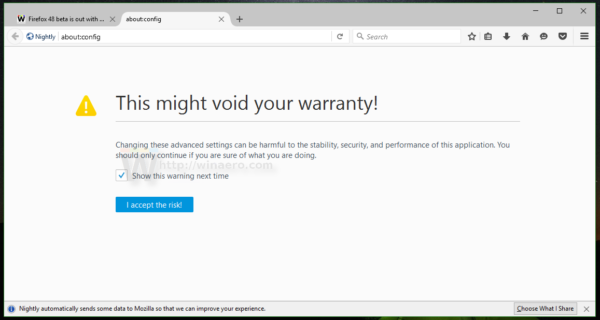
- Introduceți următorul text în caseta de filtrare:
browser.sessionstore.restore_on_demand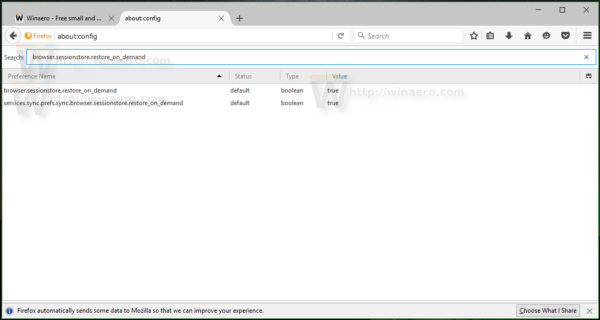
- Optiunea browser.sessionstore.restore_on_demand va apărea în listă. Setați-l la fals
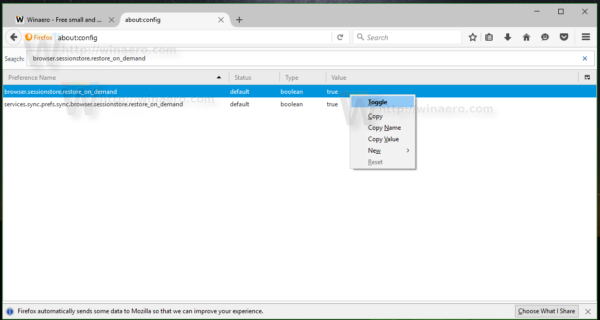
Aceasta va dezactiva încărcarea filelor la cerere în Firefox 47, ceea ce înseamnă că toate filele vor începe să se încarce simultan. Poate fi util pentru utilizatorii care deschid un număr relativ mic de file și doresc să le acceseze instantaneu.